* 主体类型
* 企业名称
* 信用代码
* 所在行业
* 企业规模
* 所在职位
* 姓名
* 所在行业
* 学历
* 工作性质
请先选择行业
您还可以选择以下福利:
行业福利,领完即止!

下载app免费领取会员


本文源自微信公众号:宏建智慧建造

在项目里总有一些异形的玻璃雨棚,今天就教教大家如何创建一个异形的玻璃雨棚。
第一步,在内建体量里根据图纸创建相应的异形雨棚
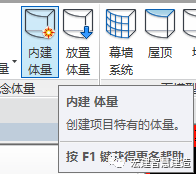
内建体量
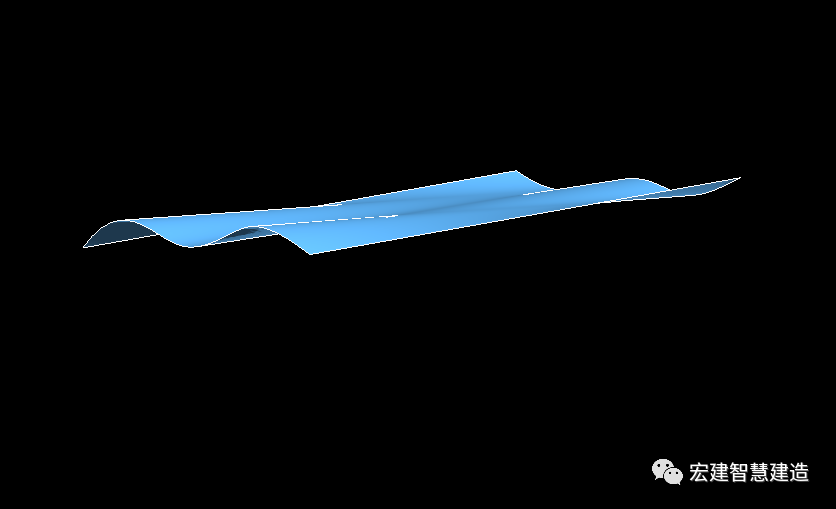
异形雨棚
第二步,使用幕墙系统生成网格,记得在编辑类型里将其数据调整。
幕墙系统
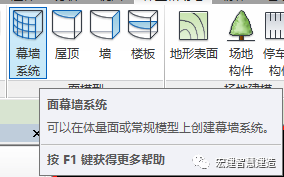
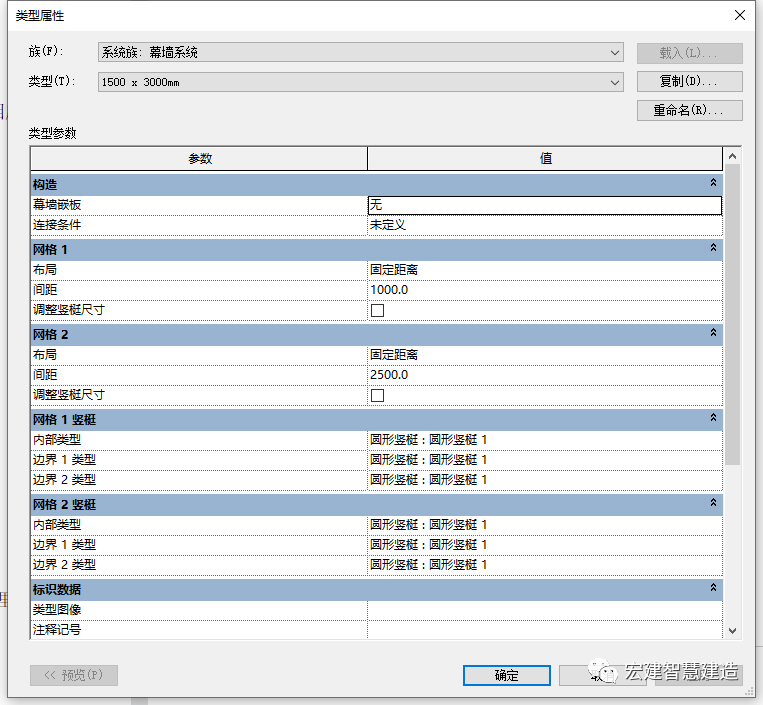
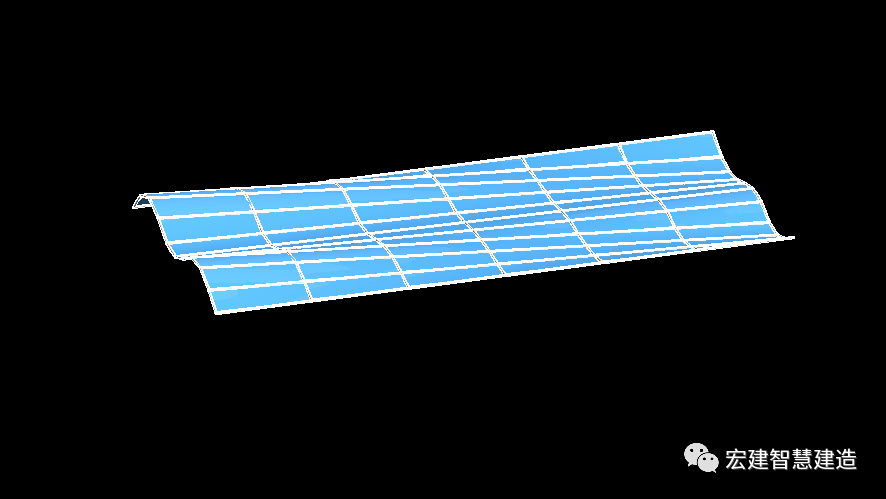
第三步,使用屋顶功能,拾取上一步生成的网格,生成屋顶。
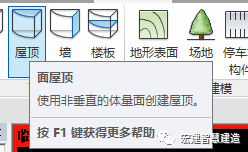
屋顶功能
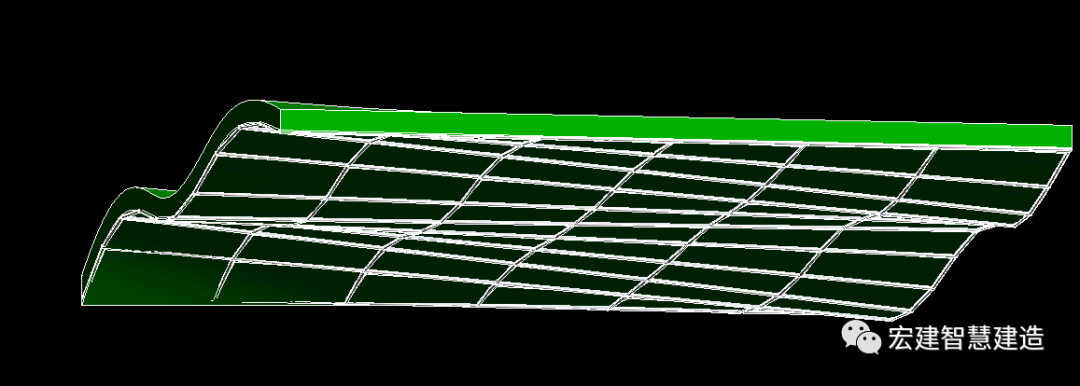
屋顶
第四步,画一面墙,利用附着功能将其贴合上一步生成的屋顶。(这个墙的位置取决于图纸上的大梁位置)
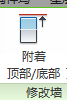
附着功能
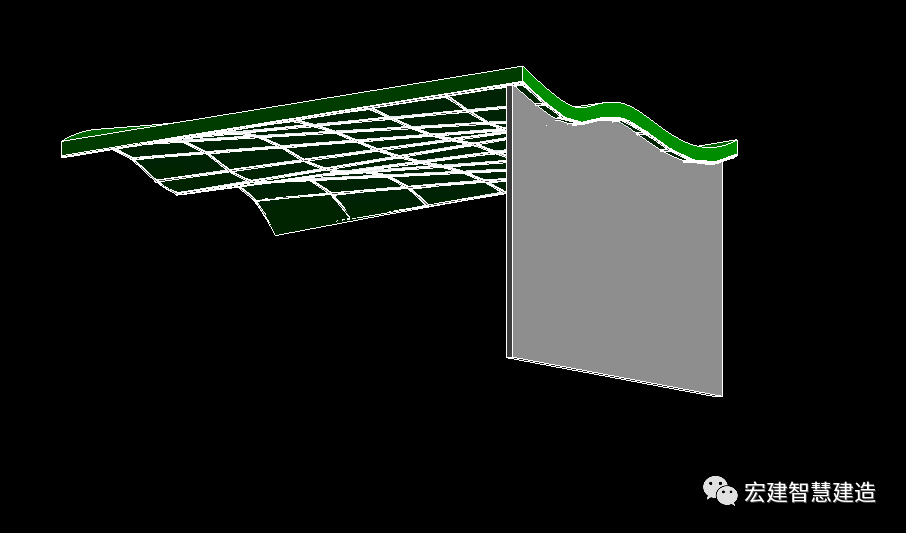
附着后的墙
第五步,放置钢梁前需要勾选三维捕捉,拾取墙的上方轮廓,生成相应的钢梁。(以此类推生成全部所需的大梁。)
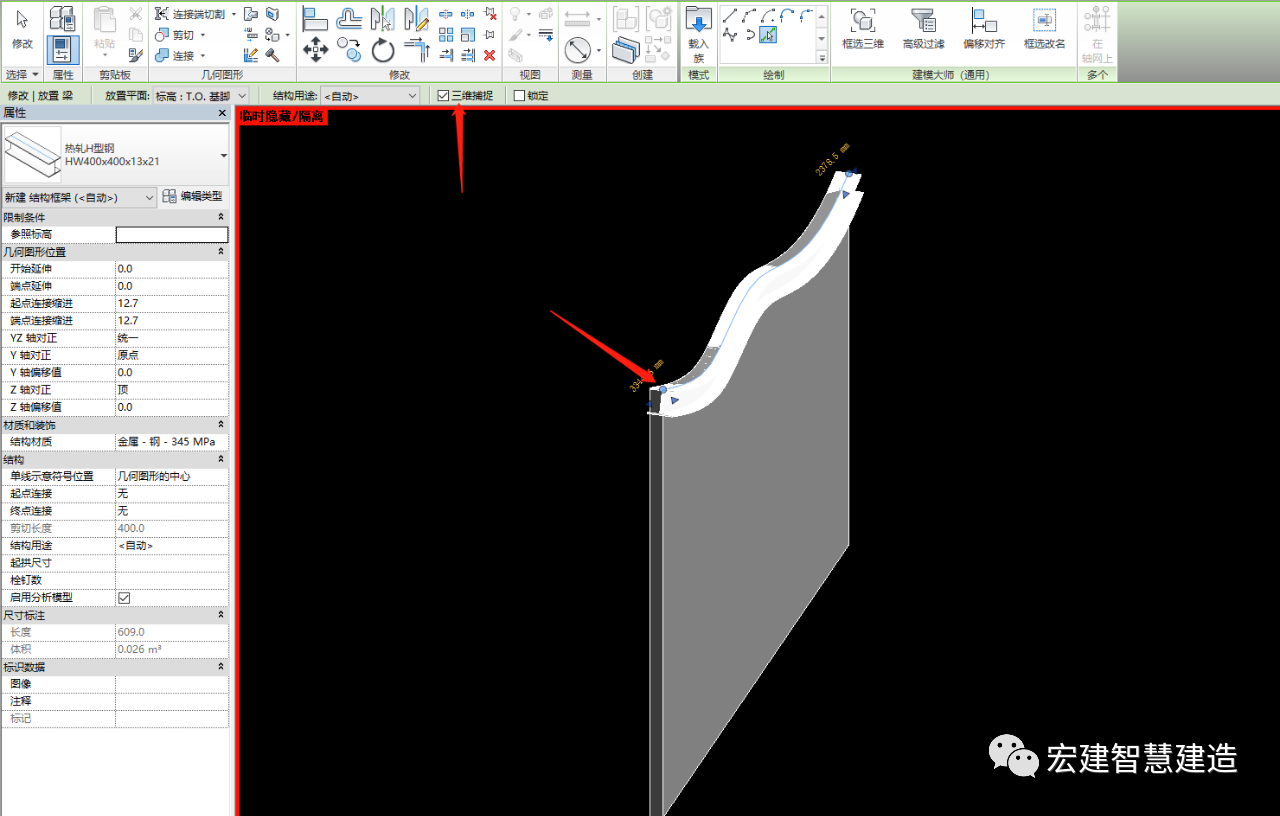
第六步,使用梁系统功能,用拾取支座拾取两个大梁;
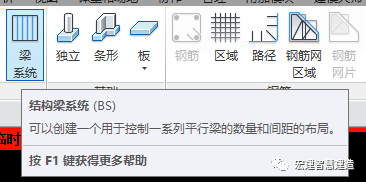
梁系统功能
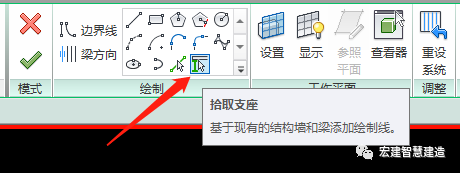
拾取支座
创建一个封闭区域,并将梁方向设置为垂直于大梁。(以此类推继续生成剩下的次梁)
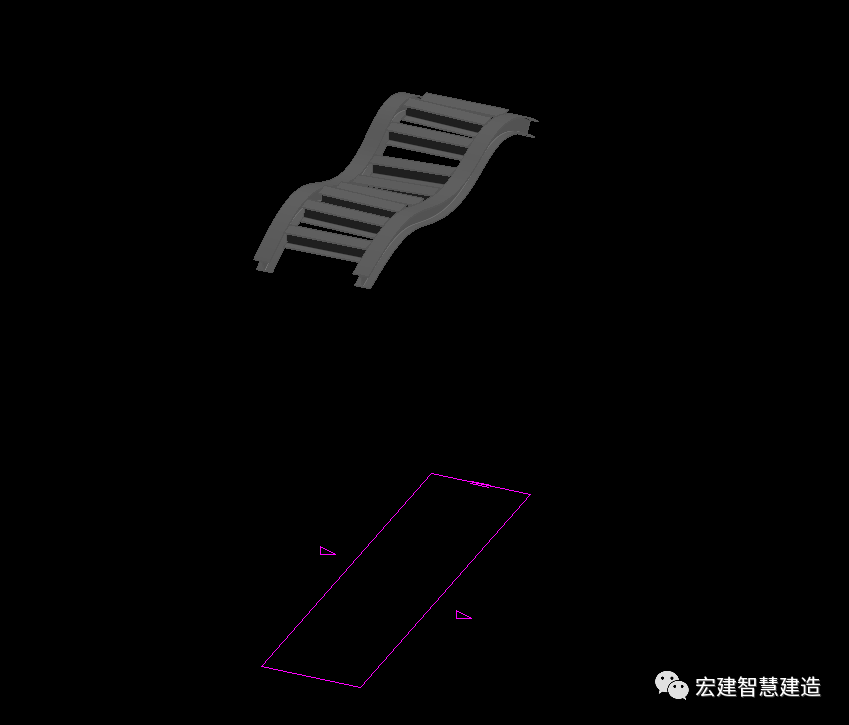
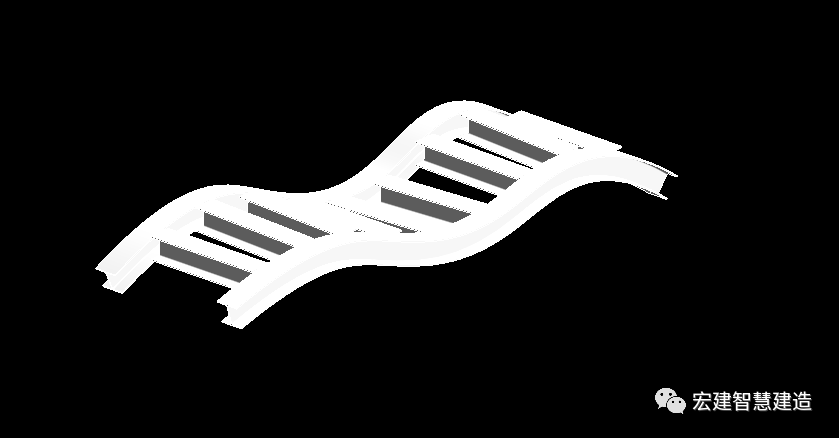
第七步,根据图纸将钢柱和钢柱支座画上,这样就完成了异形雨棚的绘制。

本文版权归腿腿教学网及原创作者所有,未经授权,谢绝转载。

上一篇:Revit技巧 | Revit中如何进行出图??Revit管综出图方法与技巧
下一篇:Revit技巧 | Revit有哪些用途?在BIM项目生命周期中何处使用Revit?
猜你喜欢
Revit如何将隐藏或隔离的图元修改为显示?
REVIT2017 族样板文件、项目样板文件、自带族库下载
Revit2018安装后没有族库、没有项目样板,没有族样板怎么办?
快速教你如何正确安装Revit?
Revit教程| Revit如何将族版本降低版本
Autodesk Revit漫游动画视频导出尺寸及帧数设置教程
最新课程
推荐专题
- 趾板设计新方法:利用Civil3D和Revit玩转趾板参数化
- Revit教程 | Revit在平面视图如何范围显示的图文教程(文/柏慕哲)
- Revit教程 | Revit预算版之基本设置(稿/羊兆亮)
- 酒店项目BIM深化:空调机房(5.关于组合式空调箱设备的说明及精细度表达)
- 酒店项目BIM深化:空调机房(4.新建空调机房工程项目)
- 酒店项目BIM深化:空调机房(设备层空调机房系统图纸分析)
- 酒店项目BIM深化:空调机房(课程说明)
- 允匠装配式支架设计软件(Revit插件)——广大机电BIMer福利!
- 酒店项目BIM建模:暖通专业模型(模型后期处理)
- 酒店项目BIM建模:暖通专业模型(暖通水系统模型-下篇)
相关下载























































